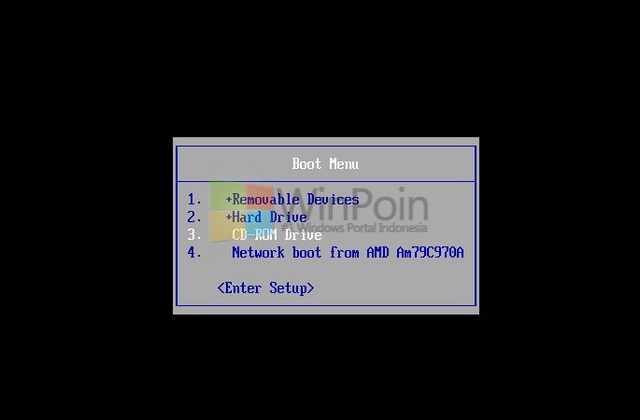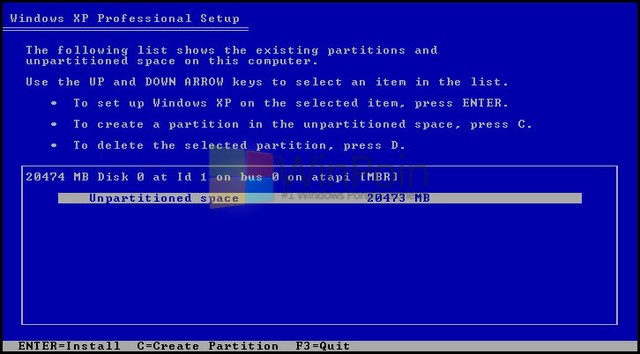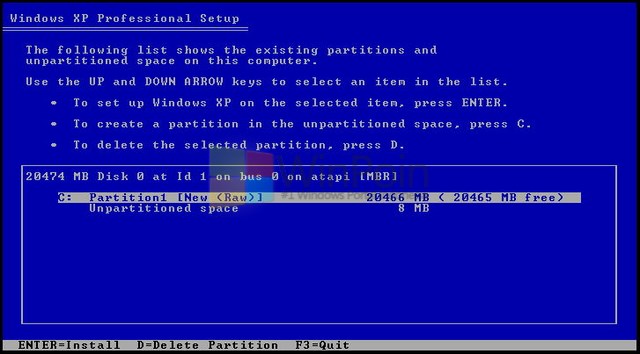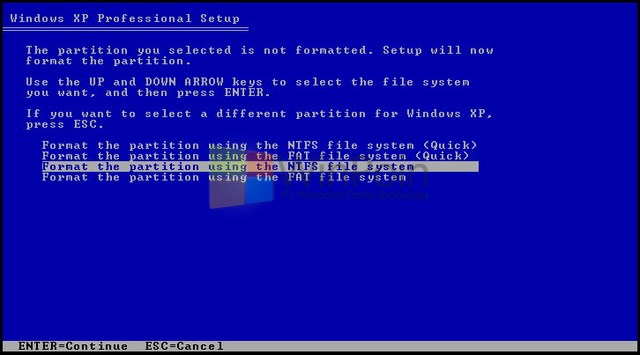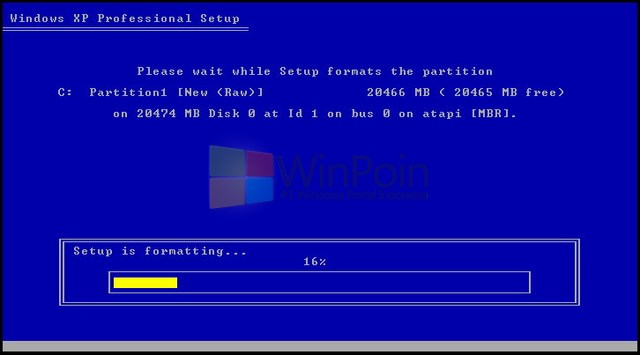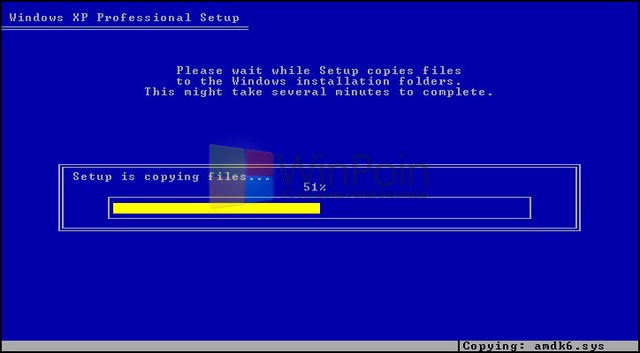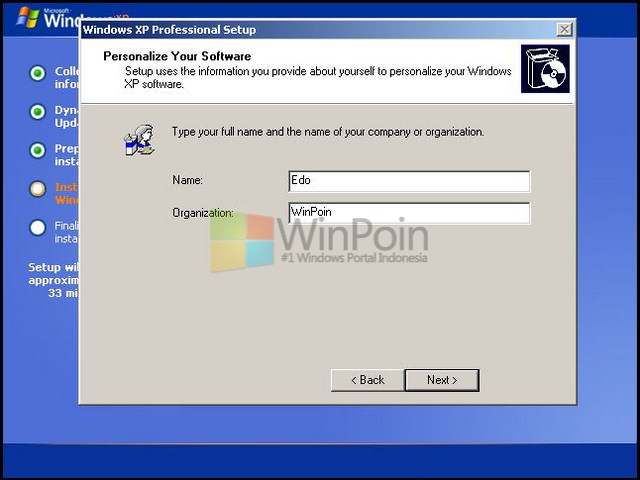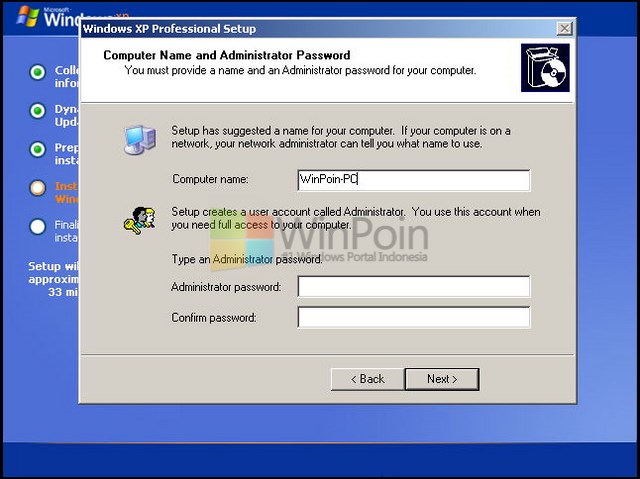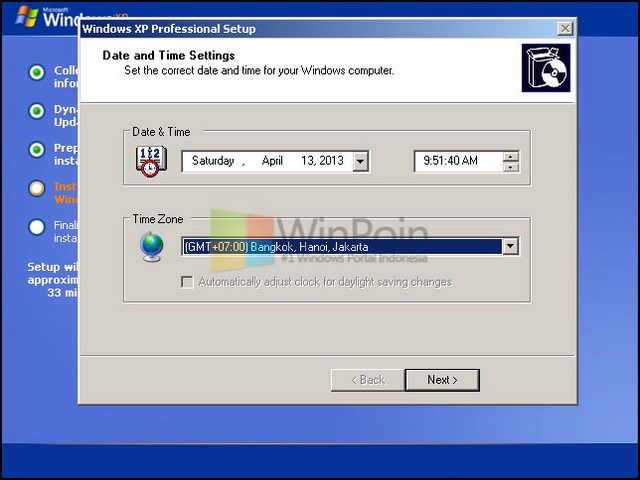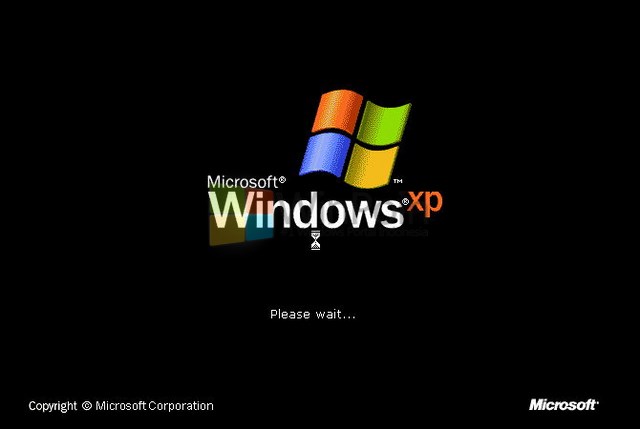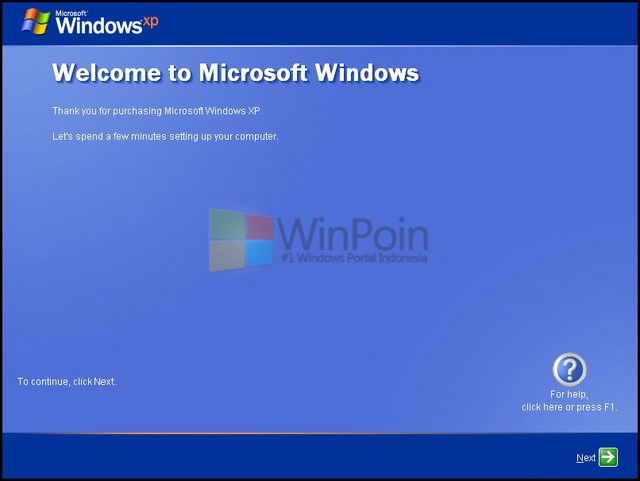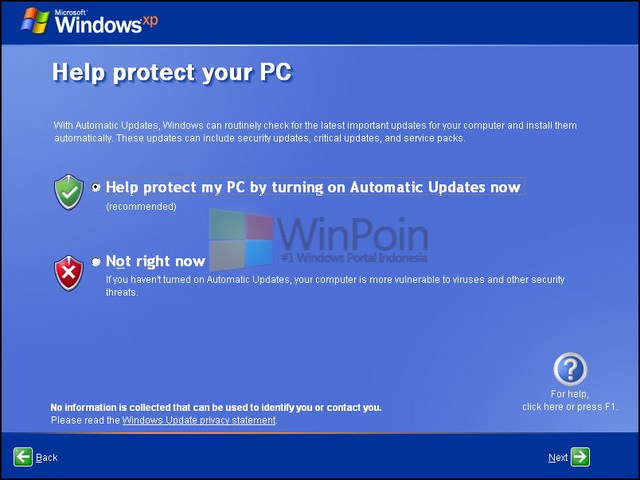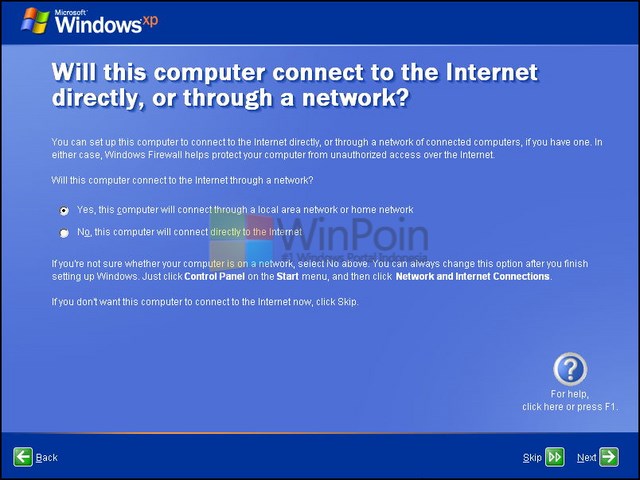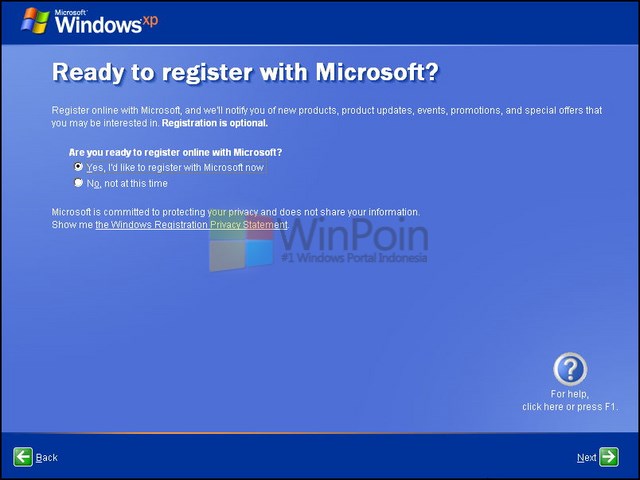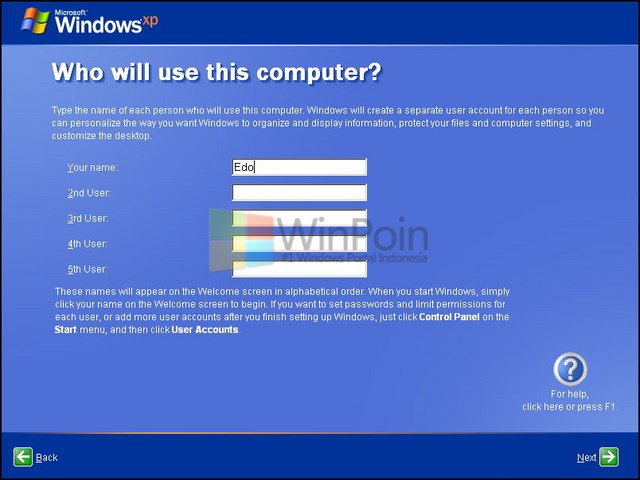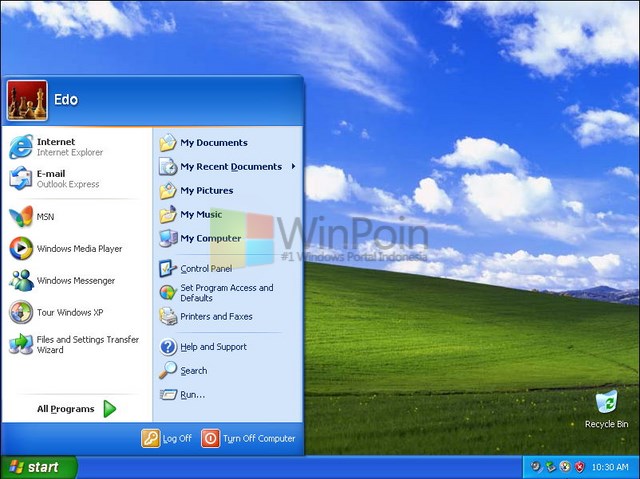Untuk itulah akhirnya muncul Cortana yang bakal mengenali aktivitas, tulisan tangan, jadwal, bahkan juga suara kamu agar bisa memberikan experience yang lebih personal bagi kamu.
Windows 10 juga bakal merekam berbagai data telemetry secara anonymous untuk perbaikan dan pengembangan Windows 10 kedepannya, sehingga setiap kali ada update yang dirilis, itu benar-benar sesuai dengan kebutuhan kamu dan pengguna lainnya.
Tetapi memang tidak semua orang nyaman dengan hal ini. Beberapa orang menganggap hal seperti ini mengganggu privasi mereka, dan menginginkan Windows 10 berhenti “memata-matai” mereka.
Jika kamu berpikiran sama dan menginginkan hal yang sama, berikut ini beberapa tool gratis yang bisa kamu gunakan untuk menghentikan aktivitas tracking dari Windows 10.
O&O ShutUp 10

Desain yang lebih cantik, tampilan ciamik, dan penjelasan setiap opsi lebih detail ditunjukkan oleh O&O ShutUp 10. Opsi yang ada didalamnya memang tidak serumit tool Windows 10 Privacy dibawah, tetapi sudah sangat mumpuni untuk mengatur dan melindungi privasi kamu di Windows 10.
Download O&O ShutUp 10
O&O ShutUp ini juga tools yang menurut kita paling simple dan fleksibel diantara yang lainnya. Dan kita sangat merekomendasikan kamu untuk menjadikannya pilihan utama diantara yang lainnya.
Enaknya lagi kamu bisa import dan export settings. Jadi kalo kamu udah setting di satu device Windows 10, kamu bisa export dan import di device Windows 10 lain yang kamu miliki tanpa harus melakukan settings ulang.
Recommended!
Windows 10 Privacy
7 Tool Gratis Bagi Kamu yang Tidak Ingin “Dimata-matai” Windows 10
Dibandingkan dengan tools lainnya, Windows 10 Privacy ini memberikan opsi dan pilihan settings yang paling lengkap. Windows 10 Privacy memberikan berbagai opsi bagi kamu untuk memilih data apa yang boleh dan tidak boleh ditracking oleh Windows 10.
Setelah didownload kamu hanya tinggal membukanya saja dalam mode Run as Administrator karena software ini memang tidak perlu diinstall. Setelah dijalankan maka kamu bakal disuguhi dengan banyak sekali opsi perlindungan privasi, seolah Windows 10 kini jadi milikmu sendiri.
Download Windows 10 Privacy
DisableWinTracking

7 Tool Gratis Bagi Kamu yang Tidak Ingin “Dimata-matai” Windows 10
Dibandingkan dengan beberapa tools antispy yang lain, DisableWinTracking memiliki cukup sedikit opsi. Namun demikian kalo yang kamu cari bukan fleksibilitas, melainkan simplisitas yang “it just works”, DisableWinTracking ini cocok buat kamu.
Download DisableWinTracking
Spybot Anti-Beacon for Windows 10

Ini adalah tool gratis dari Spybot yang bisa juga jadi opsi alternatif menarik untuk mematikan berbagai tracking telemetry Windows 10.
Download Spybot Anti-Beacon
Ashampoo AntiSpy for Windows 10

Dari segi tampilan dan experience, mungkin kamu bakal merasakan kesamaan antara Ashampoo AntiSpy for Windows 10 ini dengan O&O ShutUp 10. Hanya saja secara fitur dan opsi, O&O ShutUp 10 masih lebih superior dibandingkan tools buatan Ashampoo ini.
Download Ashampoo AntiSpy for Windows 10
Windows Privacy Tweaker

Berbeda dengan tools yang lain Windows Privacy Tweaker tidak hanya bisa digunakan di Windows 10 saja, melainkan juga di Windows Vista, Windows 7, hingga Windows 8.x.
Download Windows Privacy Tweaker
DoNotSpy 10

Ini adalah tool antispy Windows 10 dengan opsi yang cukup lengkap sebenarnya. Namun kamu perlu teliti saat menginstall versi free dari DoNotSpy 10 ini, pastikan kamu tidak mencentang adware dan toolbar saat proses instalasi agar tool ini tidak menciptakan “masalah baru” di Windows 10 kamu.
Yep, ini adalah satu-satunya tool antispy Windows 10 yang menyertakan bundling instalasi adware di paket installernya. Jadi pastikan saat menginstall kamu tidak lengah dan sekedar next next next saja.
Download DoNotSpy 10
Bonus: Windows 10 Privacy and Sh*t
Jika 7 tools diatas merupakan aplikasi siap pakai dimana kamu tinggal centang-centang atau on/off saja setiap opsinya, Windows 10 Privacy and Sh*t ini berupa script yang bisa kamu simpan menjadi file .bat
Caranya tinggal copy aja script Windows 10 Privacy and Sh*t ini di notepad, lalu simpan dengan ekstensi .bat, misalnya saja antispy.bat.
Setelah itu jalankan file .bat tersebut dengan Run as Administrator
Klik tombol apapun dan script tersebut bakal berjalan mematikan berbagai tracking telemetry di Windows 10.
Itulah 7 tools + Bonus script yang bisa kamu gunakan untuk mematikan tracking telemetry Windows 10.
Namun demikian kita perlu jelaskan bahwa tracking telemetry ini bukannya membaca data penting dan personal kamu untuk tujuan tertentu, melainkan tracking anonymous untuk mendapatkan data bagi pengembangan Windows 10 kedepannya agar sesuai dengan habit dari pengguna.
Tracking juga dimaksudkan untuk meningkatkan user experience pengguna Windows 10 agar device mereka lebih personal dan mengenal penggunanya, baik melalui Cortana atau yang lainnya.
Tetapi bagi kamu yang merasa tidak nyaman dengan tracking tersebut, silahkan gunakan salah satu dari tools yang sudah kita sebutkan diatas untuk mematikannya.